Kako ustvariti in natisniti foto knjigo
Imate veliko izvirnih fotografij in bi radi ustvarili svojo fotoknjigo? Podjetje Zoner a.s., ki je distributer in ustvarjalec priljubljene programske opreme Zoner Photo Studio, je v zadnji posodobitvi predstavilo novo "ustvarjanje fotoknjig". Z nekaj kliki v programu lahko preprosto ustvarite svojo ustvarjalno foto knjigo. Če imate dober tiskalnik, na katerega si upate tiskati, ste skoraj zmagali. Ostane vam le kvalitetna knjižna vezava. Enako bi lahko storili doma, vendar je zadnji korak bolje zaupati strokovnjakom, ki se ukvarjajo z vezavo dokumentov in knjig.

Ustvarjanje foto knjige brez strokovnega znanja
Zadnja posodobitev v ZPS X je presenetila s funkcijo, ki je integrirana v program, kot je meni ali modul »ustvari« in prva postavka je »fotoknjiga«. Če kliknete na knjigo fotografij, boste videli "ustvari nov projekt". In lahko začnete. Samo izberite svoje fotografije ali slike, ilustracije, vse, kar želite vključiti v svojo fotoknjigo.
Preden to storite, nastavite parametre fotoknjige z menijem na desni. Izbirate lahko od A4 do HD 20 x 20 cm (trda vezava). Takoj za tem je na voljo izbira števila strani, števila izvodov in cene, če imate knjigo izdelano (tisk in vezavo) v okviru programske storitve Zoner. Možnosti, ki se prikažejo v meniju, so: naročilo, tiskanje in pretvorba v PDF.
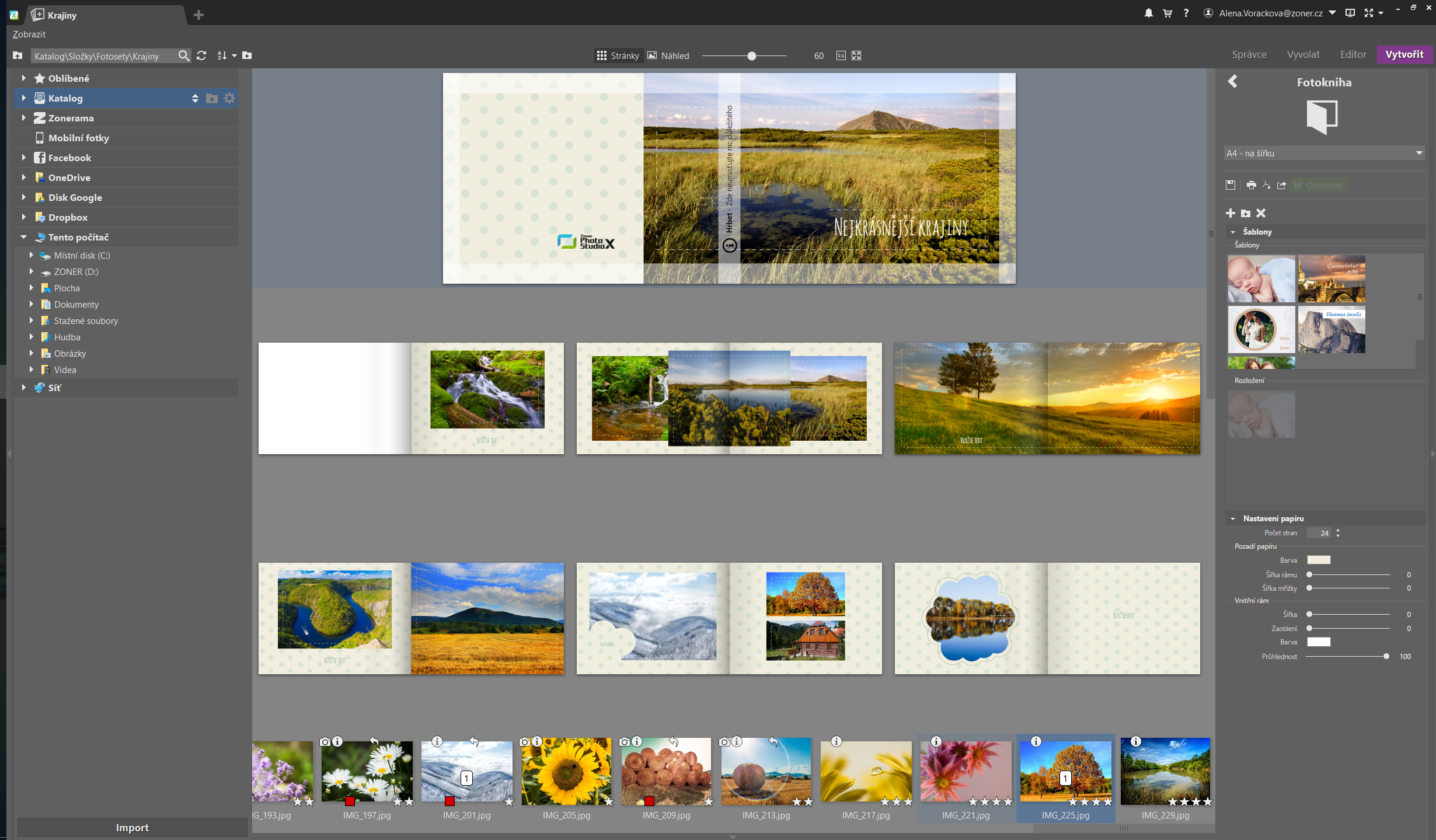
Naslednji korak je vlečenje fotografij s filmskega traku, ki se nahaja na dnu programa. Nato izberete predlogo projekta. Izbirate lahko med 7 privzetimi barvami, z možnostjo izbire lastne barve ozadja, pisave in pisave. Še naprej izbiramo postavitev strani in prilagajanje predloge. Izberete lahko, da se format prilega fotografijam in okvir prilega kvadratnim fotografijam.
Druga možnost v nastavitvah je slog postavitve, kjer lahko poleg predloge izberete barvo zunanjega in notranjega okvirja, motnost, širino, velikost slike (fotografije) in zaokroževanje v %.
Če ste s svojim delom zadovoljni, ostane zadnji del. Fotoknjigo lahko izvozite v formatu PDF in si jo ogledate v pregledovalniku PDF ali neposredno v spletnem brskalniku.
Druga možnost je, da shranite v računalnik v enem od formatov png, jpeg itd. Izvozite, pretvorite v bitne slike in nastavite osnovne možnosti.
Še vedno obstajata dva načina za ravnanje z ustvarjeno foto knjigo. Eno je že omenjeno naročanje preko storitve programa Zoner, drugo pa dejanski tisk fotoknjige.
Tiskanje fotoknjig
Če ste se odločili, da ustvarjeno fotoknjigo natisnete sami, samo kliknite na ikono za tiskanje v programu. Samodejno boste preklopili na priključen tiskalnik, tukaj pa lahko še vedno izberete število kopij in obseg strani, če želite nekatere strani preskočiti.
Vezava z razpoložljivim registratorjem dokumentov ali strokovnimi storitvami
Po tiskanju vam ostane samo še zadnja naloga, in to je, da natisnjeno stran povežete v lepo knjigo. Če doma nimate vsaj enostavnega registratorja, se boste morali obrniti na profesionalne storitve vezave dokumentov in knjig.
Kot vidite, to ni težko in lahko to storite ne samo z Zoner Photo Studio X, temveč tudi v kakšnem drugem grafičnem ali fotografskem programu. Zoner je plačljiva programska oprema, ponuja pa tudi brezplačno preizkusno različico za več dni testiranja. Na voljo imate 15 dni, da preizkusite novice v razdelku »Ustvari«.

Poleg izdelave fotoknjige vam program ponuja tudi izdelavo lastnega koledarja, foto slike, razglednice, kolaža, videa in neposrednega tiskanja fotografij ali naročanje tiska in indeksni tisk. Uporablja se za tiskanje prednastavljenega števila fotografij v postavitvi na podlagi števila stolpcev, vrstic in presledkov med vsako sliko. Podprti so formati A4, A3, A6, Legal, Letter in po meri. Prednastavljene so 3 osnovne predloge za indeksni tisk (predstavitev portfelja, dokumentarne fotografije in indeksni natisi). Predloge se razlikujejo po postavitvi in prikazu nastavljene vsebine strani.
Nastavite optimalno velikost tiska
Če boste uspešno prišli do konca, ne pozabite na eno pomembno stvar, to je ločljivost tiskanja Dpi. Kamera ali mobilni telefon, s katerim posnamete sliko, vam daje ločljivost v Mpx (megapiksli). To je ločljivost senzorja kamere. Tiskalnik poroča o ločljivosti tiskanja v Dpi (pik na palec), da vam pomaga ugotoviti gostoto tiskanja. Teoretično boste vedeli vrednost v Mpx, kakšna fotografija je bila posneta in parameter, pri kateri ločljivosti tiskalnik tiska ali kakšno ločljivost ste nastavili. Po preprosti enačbi lahko izračunate, kateri format, velikost, fotografijo izbrati za tisk. Na primer, če je bila vaša fotografija posneta s kamero 24 Mpx (6000 X 4000), je optimalna velikost fotografije 50,8 x 33,9 cm, ko je tiskalnik nastavljen na 300 dpi. Funkcijo nastavitve velikosti in ločljivosti za neposredno tiskanje fotografij boste našli v ZPS X. Preprosto kliknite na orodje za urejanje v glavnem meniju in uporabite bližnjico na tipkovnici (CTRL + E), da odprete okno za nastavitev spremembe DPI.
Kakovost tiska ni odvisna le od kakovosti fotografije, pravilnih nastavitev tiska, temveč tudi od kakovosti tiskalnih kartuš in ustrezno izbranega papirja.


























































































































































































